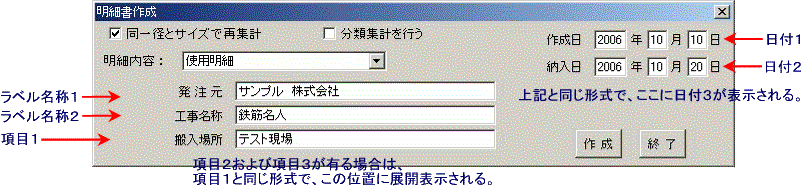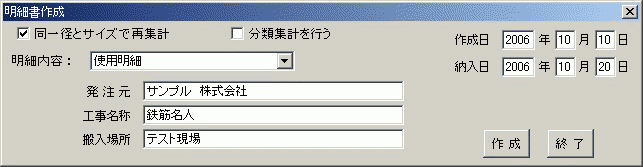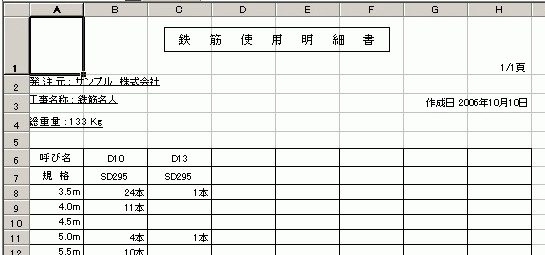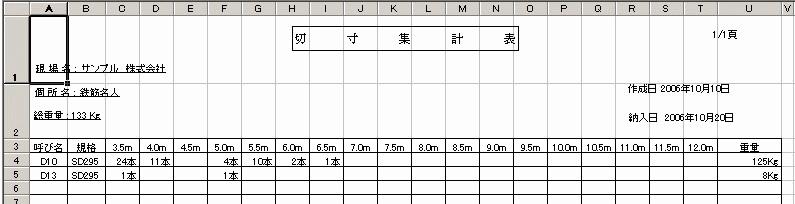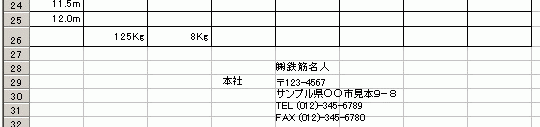作成(明細書作成) [↑ページの先頭]>
入力されたデータを基に、径・定尺別の本数と重量計算を行った結果を、ユーザーが作成した明細書のテンプレートファイルに沿って「明細書」のシートとして展開される。
作成処理あたっては、まず、再集計と分類集計の選択を行い、次に、ユーザーによって登録された明細書の種類をリストボックスから選択し、最後に、明細書に対応したのユーザーによって設定された、
・ラベル名称
・項目
・日付
各内容を入力後、[作成]ボタンをクリックすることで実行され、入力された各内容は、設定されたテンプレートファイルのフォーマットに沿って明細書のシートが展開表示される。
データを読込んで(複数または追加読込した場合は別)処理している場合と、一度、明細書作成を実行した場合は、該当の各内容が初期表示される。
1 同一径とサイズで再集計
「重量計算」の「同一径とサイズの再集計」と同じで、総重量の計算方法を選択指定する。
・チェックボックス「オン」:同一径とサイズの再集計を実行。
・チェックボックス「オフ」:同一径とサイズの再集計を行わない。
2 分類集計を行う
「使用環境設定」で「分類集計を行う」とした場合にのみ選択可能で、選択可能な場合は、分類集計の明細書を展開表示を行うか選択指定する。
・チェックボックス「オン」:分類集計の明細書を展開表示を行う。
・チェックボックス「オフ」:分類集計の明細書を展開表示を行わない。
3 明細内容
リストボックスから作成する明細書を選択する。ラベル名称は選択した明細書ごとにユーザーにて設定された各内容に切替わって表示される。

4 ラベル名称1、2
ラベル名称は2種類で、ユーザーの設定に沿った各内容を入力指定するが、ラベル名称2で入力した内容は、データ保存時に保存するファイル名として参照表示される。
5 項目1〜3
項目は設定により最大3種類が表示され、ユーザーの設定に沿った各内容を入力指定する。入力の条件などは無く、明細書に表示しない場合は入力しない。
6 日付1〜3
日付は設定により最大3種類が表示され、ユーザーの設定に沿った各日付を入力指定するが、日付1は必須。入力データに対して初めての明細書作成のの場合は、日付1にパソコンに設定されている日付が初期表示される。
各日付の入力は設定する場合は、
・年は西暦で2002年からの値を指定する。
・月は1〜12の値を指定する。
・日は年(閏年の対応)、月に対応した値を指定する。
以上の条件チェックが行われ、条件以外の値を指定した場合はエラーメッセージが表示される。また、指定された日が日曜日の場合、日曜日で良いかとの確認メッセージが表示される。
入力指定しない場合は、年、月、日すべての内容を空白のままにしておく。
1ページに表示される径の種類の数や方向は、「使用環境設定」の内容に沿って行われるが、ユーザーのテンプレートファイル設定ミスを最小限カバーする為に、選択されたテンプレートファイルの内容を優先して展開表示される。(その場合、設定値とテンプレートファイルの内容が異なっているとの確認メッセージが表示される。)
1ページに収まらない径の種類の場合も、選択されたテンプレートファイルの内容を優先して展開表示され、、1ページに対して1つのシートを使用し、テンプレートファイル上にページのテキストボックスが設定されている場合は、1ページ目が「1/2頁」、2ページ目が「2/2頁」と表示される。展開表示されるシートは、シートの名称が1ページ目は「明細書1」、2ページ目は「明細書2」として下記図の例(ページ1のみの場合)のように「main」シートの後に追加表示される。

分類集計も上記と同様にテンプレートファイルの内容を優先して展開表示される。
「分類集計を行う」が選択された場合、分類集計を行わない全ての集計として「明細書1、2」が作成されて、分類集計されたシートが別に上記図の例のように展開表示される。シート名は、「分類明細」の後に「使用環境設定」で設定された対応の番号が2桁付加された形式で表示され、十の位の番号が対応分類番号で、一の位がページ番号(0が1ページ目、1が2ページ目)に対応しており、上記図の例では、2種類の分類が行われ、どちらも1ページのみの展開となっている。
分類集計では、分類ごとに重量計算が行われるとともに、重量計算の判断である「同一径とサイズの再集計」の条件も加味して行われる為、当然、分類集計された重量と分類集計されていな重量は異なる場合がある。
注意 径・切寸法・本数でエラーが発生し、そのまま修正せずに[作成]を実行した場合、エラーメッセージが表示され、明細書は0件として処理される。
|